Αν μιλάμε για τον Βασιλιά των διαχειριστών αρχείων στο iOS, τότε ο διαχειριστής αρχείων Filza βρίσκεται στην κορυφή της λίστας
Είναι μια εφαρμογή που πρέπει όλοι να έχετε στη συσκευή σας. Προηγουμένως, η εξερεύνηση και η επεξεργασία των αρχείων συστήματος ήταν μόνο για τους χρήστες jailbreak, αλλά τώρα μπορείτε να εγκαταστήσετε το filza iOS 15 και χωρίς jailbreak .
Σε αυτό το άρθρο, θα σας δείξω πώς να εγκαταστήσετε το Filza χωρίς jailbreak με το TrollStore .Ας δούμε πρώτα τι είναι ο διαχειριστής αρχείων filza .
Τι είναι το Filza File Manager;
Το Filza είναι ένας διαχειριστής αρχείων για συσκευές iOS, μια ισχυρή εφαρμογή για iPhone/iPad για εξερεύνηση αρχείων και φακέλων.
Υπάρχουν πολλά πρόσθετα χαρακτηριστικά που πήρε. Υποστηρίζει τα σενάρια του κελύφους, διαθέτει προγράμματα προβολής και επεξεργασίας αρχείων, καθώς και συμπιεστές.

Μπορείτε να διαχειριστείτε όλα τα αρχεία και τους φακέλους συστήματος, να επεξεργαστείτε τις ρυθμίσεις συστήματος και να εκτελέσετε διαφορετικές εντολές όπως διαγραφή, αντιγραφή, επικόλληση, αναζήτηση αρχείων ή φακέλων.
Εάν έχετε αρχείο IPA ή Deb, μπορείτε να τα εγκαταστήσετε με τη διαχείριση αρχείων filza.
Τώρα, μπορεί να εγκατασταθεί χωρίς συσκευές jailbreaking χρησιμοποιώντας το Trollstore. Το Filza Trollstore είναι ο ευκολότερος τρόπος που διατίθεται αυτή τη στιγμή για να το αποκτήσετε.
Επίσης, ελέγξτε εδώ πώς να εγκαταστήσετε το Filzaescaped iOS 15 χωρίς jailbreak.
Εγκαταστήστε το Filza iOS 15 NO Jailbreak χρησιμοποιώντας το TrollStore
Βήμα 1. Εγκαταστήστε το Trollstore
Πρώτα, προϋποθέτει να έχετε εγκαταστήσετε το Trollstore στο iPhone/iPad σας. Ακολουθεί ο βήμα προς βήμα οδηγός εγκατάστασης του TrollStore .

Βήμα 2. Κατεβάστε το Filza IPA iOS 15
Τώρα πρέπει να κατεβάσετε το Filza IPA iOS 15 . εδώ είναι ο σύνδεσμος απευθείας λήψης στο Filza IPA . παραλείψτε τη διαφήμιση 5 δευτερολέπτων και θα γίνει λήψη στη συσκευή σας.
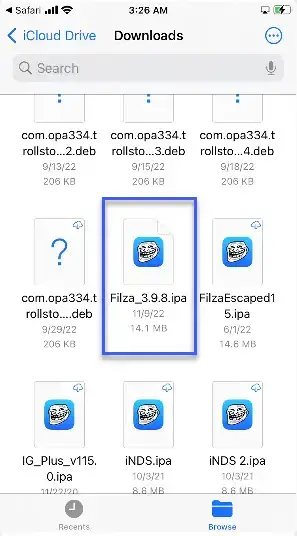
Βήμα 3. Εγκαταστήστε το Filza IPA με το TrollStore
Μόλις γίνει λήψη του αρχείου Filza IPA iOS 15 , πατήστε στο αρχείο IPA , είτε από το πρόγραμμα περιήγησης είτε στις λήψεις και, στη συνέχεια, πατήστε το κουμπί κοινής χρήσης από το κάτω μέρος.
Μετά από αυτό, επιλέξτε το Trollstore για να ανοίξετε το Filza στο Trollstore . θα εγκαταστήσει το Filza χωρίς jailbreak στην αρχική οθόνη της συσκευής σας.
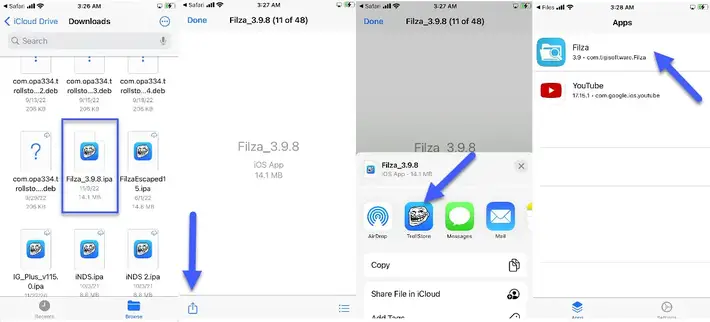
Αυτός είναι ο τρόπος εγκατάστασης του Filza iOS 15 χωρίς jailbreak με το Trollstore στη συσκευή σας. τώρα μπορείτε να δείτε και να επεξεργαστείτε τα αρχεία και τους φακέλους του συστήματος.
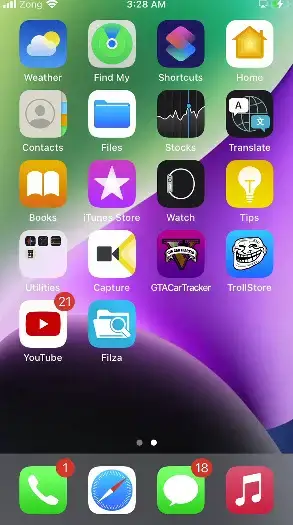
Τώρα θα σας δείξω πώς να χρησιμοποιήσετε το Filza iOS 15 για να αλλάξετε αρχεία και να εγκαταστήσετε IPA.
Εγκαταστήστε αρχεία IPA με Filza iOS 15 Χωρίς Jailbreak
Βήμα 1. Κατεβάστε πρώτα το αρχείο IPA εάν θέλετε να το εγκαταστήσετε με το Filza iOS 15 .

Βήμα 2. Πατήστε στο ληφθέν αρχείο IPA, πατήστε στο κουμπί κοινής χρήσης και ανοίξτε το στο Filza επιλέγοντας το εικονίδιο Filza.
Βήμα 3. Το IPA βρίσκεται τώρα στο Filza. μεταβείτε στα έγγραφα στη διαχείριση αρχείων Filza και πατήστε στο IPA που μόλις προσθέσατε.
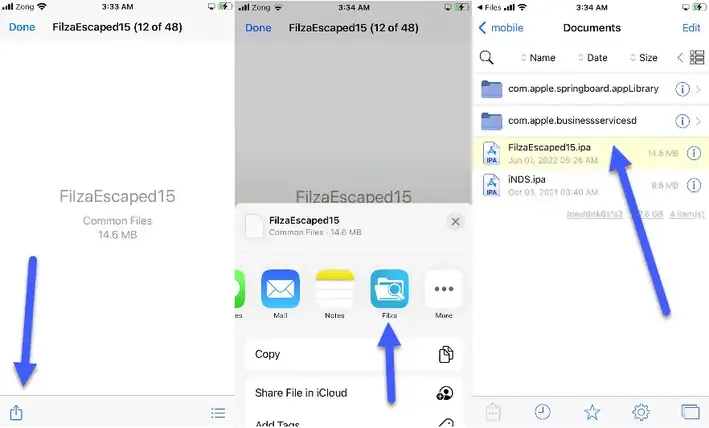
Βήμα 4. Τώρα πατήστε το κουμπί εγκατάστασης στο επάνω μέρος και το IPA θα εγκατασταθεί στη συσκευή σας.
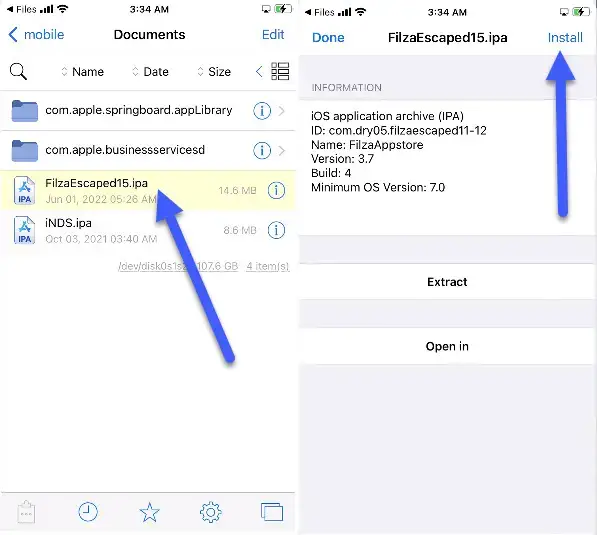
Αυτός είναι ο τρόπος εγκατάστασης ενός αρχείου IPA με filza και χωρίς jailbreak .


Πείτε ελεύθερα τη δικιά σας άποψη με τα σχόλια σας